虚拟机vmware如何上外网访问
虚拟机VMware如何上外网访问:配置网络连接、选择NAT模式、设置虚拟网络编辑器、检查虚拟机操作系统中的网络设置、确保防火墙设置正确。其中,选择NAT模式是最关键的一步,因为NAT模式允许虚拟机通过宿主机的网络连接访问外部网络,而无需单独配置虚拟机的网络设置。
VMware虚拟机是一种强大的工具,可以模拟多种操作系统环境,使得用户能够在单一的物理设备上运行多个虚拟操作系统。然而,尽管VMware虚拟机提供了极大的灵活性和便利性,但配置虚拟机以使其能够访问外网仍然可能是一个挑战。下面,我们将详细介绍如何通过配置网络连接、选择合适的网络模式、设置虚拟网络编辑器、检查虚拟机操作系统中的网络设置以及确保防火墙设置正确来实现VMware虚拟机的外网访问。
一、配置网络连接
理解VMware网络连接模式
VMware虚拟机提供了多种网络连接模式,包括桥接模式(Bridged)、NAT模式(Network Address Translation)和仅主机模式(Host-Only)。每种模式都有其特定的用途和配置要求。
选择适当的网络连接模式
桥接模式:虚拟机直接连接到物理网络,类似于物理机。适用于需要独立IP地址和直接访问局域网资源的场景。
NAT模式:虚拟机通过宿主机的网络连接访问外部网络,适用于需要通过宿主机共享网络连接的场景。这是最推荐的模式。
仅主机模式:虚拟机只能与宿主机通信,不适用于需要访问外部网络的场景。
二、选择NAT模式
打开虚拟机设置
在VMware Workstation中,选择目标虚拟机并点击“编辑虚拟机设置”。
配置网络适配器
在虚拟机设置窗口中,选择“网络适配器”。然后,选择“使用网络地址转换(NAT)”选项。这将允许虚拟机通过宿主机的网络连接访问外部网络。
保存设置并重启虚拟机
确认设置后,点击“确定”保存更改。然后,重启虚拟机以使更改生效。
三、设置虚拟网络编辑器
打开虚拟网络编辑器
在VMware Workstation主界面,点击“编辑”菜单,然后选择“虚拟网络编辑器”。
配置NAT设置
在虚拟网络编辑器中,选择与虚拟机网络适配器关联的NAT网络(通常是VMnet8)。点击“NAT设置”按钮,确保“网关IP地址”和“子网掩码”设置正确。
配置DHCP设置
确保DHCP服务已启用,以便虚拟机可以自动获取IP地址。点击“DHCP设置”按钮,确认“起始IP地址”和“结束IP地址”范围合理。
四、检查虚拟机操作系统中的网络设置
自动获取IP地址
在虚拟机操作系统中,确保网络适配器配置为自动获取IP地址。对于Windows系统,进入“控制面板” -> “网络和共享中心” -> “更改适配器设置”,右键点击网络适配器,选择“属性”,然后选择“Internet协议版本4(TCP/IPv4)”,确保选择“自动获取IP地址”。
检查网络连接状态
使用命令行工具(如Windows的ipconfig或Linux的ifconfig)检查虚拟机的IP地址和网络连接状态,确保其能够正确获取IP地址并连接到网络。
五、确保防火墙设置正确
宿主机防火墙设置
确保宿主机的防火墙允许VMware Workstation及其相关服务通过。可以在防火墙设置中添加VMware Workstation为例外程序。
虚拟机防火墙设置
确保虚拟机操作系统的防火墙设置不会阻止网络连接。对于Windows系统,可以在“控制面板” -> “Windows防火墙”中检查并调整设置。对于Linux系统,可以使用iptables或其他防火墙工具进行配置。
六、常见问题及解决方法
虚拟机无法获取IP地址
检查虚拟网络编辑器中的DHCP设置,确保其已启用并配置正确。
重启虚拟机和宿主机网络服务。
虚拟机可以访问局域网但无法访问互联网
检查虚拟机的DNS设置,确保其可以解析互联网域名。
确保宿主机的互联网连接正常。
网络延迟或连接不稳定
检查宿主机和虚拟机的网络适配器设置,确保其工作正常。
尝试更改虚拟机的网络连接模式(如从NAT模式切换到桥接模式)以解决问题。
七、优化VMware虚拟机的网络性能
升级VMware Tools
安装或升级虚拟机中的VMware Tools,以获得更好的网络性能和兼容性。
调整虚拟机硬件设置
为虚拟机分配足够的CPU、内存和网络适配器资源,以确保其运行顺畅。
使用高性能网络适配器
在虚拟机设置中选择高性能网络适配器(如VMXNET3),以提高网络传输速度和稳定性。
监控网络使用情况
使用网络监控工具(如Wireshark或NetFlow)监控虚拟机的网络使用情况,识别并解决潜在的网络瓶颈和问题。
八、使用项目团队管理系统
在配置和管理VMware虚拟机时,使用项目团队管理系统可以帮助团队更好地协作和管理任务。推荐以下两个系统:
研发项目管理系统PingCode
PingCode是一款专为研发团队设计的项目管理系统,提供了强大的任务管理、代码管理和协作工具。通过PingCode,团队可以更高效地管理虚拟机配置和测试任务,确保项目按时完成。
通用项目协作软件Worktile
Worktile是一款通用的项目协作软件,适用于各种类型的团队。Worktile提供了任务管理、文档管理和团队沟通工具,帮助团队更好地协作和管理项目。
通过上述步骤,您可以成功配置VMware虚拟机以实现外网访问,并使用项目团队管理系统提高团队协作和管理效率。无论是个人用户还是团队,掌握这些技能和工具都将极大地提高工作效率和项目成功率。
相关问答FAQs:
1. 虚拟机vmware如何配置网络连接以便上外网访问?
首先,确保虚拟机的网络适配器设置为桥接模式,这样虚拟机将直接连接到主机所在网络。
其次,检查主机的网络设置,确保没有任何防火墙或网络限制阻止虚拟机访问外网。
然后,在虚拟机操作系统内部,确保网络设置正确,包括正确的IP地址、子网掩码、网关和DNS服务器设置。
最后,尝试使用虚拟机内部的浏览器或其他网络应用程序访问外部网站,确保网络连接正常。
2. 虚拟机vmware无法上外网访问的可能原因有哪些?
首先,可能是虚拟机的网络适配器设置不正确,导致无法连接到主机所在网络。
其次,可能是主机的网络设置有问题,例如防火墙或网络限制阻止了虚拟机访问外网。
然后,虚拟机操作系统内部的网络设置可能有误,比如IP地址、子网掩码、网关或DNS服务器设置不正确。
最后,可能是外部网络本身出现问题,导致虚拟机无法正常连接到外网。
3. 如何解决虚拟机vmware无法上外网访问的问题?
首先,检查虚拟机的网络适配器设置,确保选择了正确的桥接模式,并且网络连接正常。
其次,确认主机的网络设置没有任何防火墙或网络限制,可以尝试关闭防火墙或修改网络设置。
然后,检查虚拟机操作系统内部的网络设置,确保IP地址、子网掩码、网关和DNS服务器设置正确。
最后,如果仍然无法上外网,可以尝试重启虚拟机和主机,或者更新虚拟机软件和驱动程序,或者联系网络管理员进行进一步的故障排除。
文章包含AI辅助创作,作者:Edit1,如若转载,请注明出处:https://docs.pingcode.com/baike/2775008